Ik kreeg zonet ineens allemaal vage popups van een virusscanner daar ik nog nooit van heb gehoord…
Eerst stond er dat er niets in het CD laatje zit, wegklikken zorgde ervoor dat er steeds dezelfde melding blijft terugkomen.
Ook allerlei virusmeldingen blijven als pop-ups opkomen.
Verder krijg ik steeds rechtsonder meldingen van allerlei keyloggers en rare spyware.
Daarna meteen mijn gewone virusscanner ge-update en kreeg daarmee meldingen dat er virussen waren gevonden en die meteen weggehaald en een nieuwe scan gestart.
Dit hielp niet en ik ging dus opzoek naar oplossingen.
Na een webpagina of 5 klikken kreeg ik ineens een blauw scherm en meteen kwam er een reboot achteraan.
Vervolgens kreeg ik de optie in verschillende opstart mogelijkheden.
Eerste keer startte ik op in ‘normale modus’ maar ik bleef een donker blauw scherm overhouden en Windows zelf was niet in te geraken.
Vervolgens alle overige modussen geprobeerd, waaronder de verschillende ‘veilige modus’ opties maar helaas bleef de PC daarna rebooten.
Er is dus geen optie meer om in Windows te komen en dus dit op te lossen.
Weet iemand wat ik nu kan doen om weer alle bestanden terug te krijgen?

 Doorzoek het forum
Doorzoek het forum
 Zoeken met Startpagina
Zoeken met Startpagina
 Startpagina Thema's
Startpagina Thema's